Hướng dẫn cách lấy số IMEI trên iPhone, iPad, giúp bạn dễ dàng tra cứu thông tin về thiết bị của mình.
Để tra cứu thông tin về thiết bị iPhone, iPad thông qua mã IMEI, bạn cần làm theo các bước khác nhau để lấy mã IMEI của thiết bị. Bài viết này của Tripi.vn sẽ hướng dẫn bạn cách lấy IMEI trên iPhone 8, 8 Plus, 7, 7 Plus, 6s, 6s Plus, 6, 5s một cách nhanh chóng và hiệu quả.

Sau khi lấy thành công mã IMEI iPhone, bạn có thể tham khảo các bài viết liên quan để tra cứu thông tin thiết bị, chẳng hạn như kiểm tra bảo hành iPhone qua mã IMEI theo hướng dẫn của Tripi.vn.
Hướng dẫn lấy số IMEI trên iPhone, iPad
Để lấy mã IMEI trên iPhone, bạn có thể thực hiện theo các cách sau đây:
Cách 1: Lấy mã IMEI iPhone bằng mã lệnh USSD.
Đây là phương pháp đơn giản và nhanh chóng nhất để bạn có thể lấy mã IMEI của iPhone, thực hiện theo các bước dưới đây:
Mở ứng dụng Gọi điện từ màn hình chính, sau đó nhập mã *#06# và nhấn gọi, mã IMEI sẽ được hiển thị ngay lập tức.
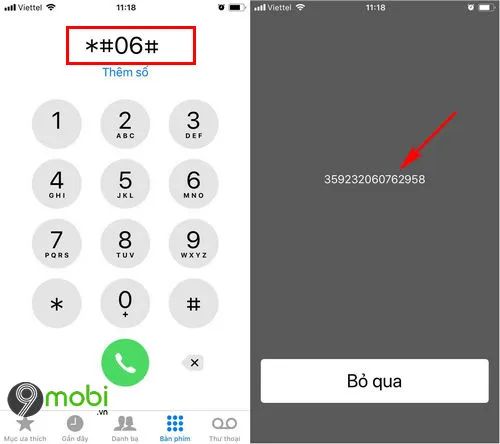
Ngay lập tức, hệ thống sẽ nhận lệnh và hiển thị mã IMEI của iPhone trên màn hình của bạn.
Lưu ý: Phương pháp lấy mã IMEI này áp dụng cho cả iPhone chính hãng và iPhone Lock khóa mạng đang có mặt trên thị trường Việt Nam.
Cách 2: Lấy mã IMEI iPhone qua Cài đặt.
Ngoài việc sử dụng mã lệnh USSD, bạn cũng có thể dễ dàng tra cứu mã IMEI trên iPhone thông qua ứng dụng Cài đặt có sẵn trên màn hình chính của thiết bị.
Bước 1: Mở ứng dụng Cài đặt (Settings) từ màn hình chính, sau đó chọn Cài đặt chung (General) như hình dưới.

Bước 2: Tiếp theo, chọn mục Giới thiệu (About), tại đây bạn sẽ dễ dàng tìm thấy thông tin mã IMEI của iPhone như hình dưới.

Mã IMEI iPhone là một dãy số gồm 15 chữ số và sẽ được hiển thị ngay trên màn hình iPhone. Quá trình lấy mã IMEI qua Cài đặt đã hoàn tất.
Cách 3: Kiểm tra IMEI, lấy IMEI iPhone từ thân máy.
Với các thiết bị iPhone, iPad hiện nay, bạn có thể dễ dàng tra cứu và lấy mã IMEI trực tiếp bằng cách xem ở mặt sau của thân máy.

Ở mặt sau của thiết bị, bạn có thể tìm thấy thông tin chi tiết về sản phẩm, bao gồm nơi sản xuất, mã Model và mã IMEI như hình dưới.
Cách 4: Lấy mã IMEI iPhone qua vỏ hộp đựng máy.
Giống như cách kiểm tra mã IMEI trên thân máy, bạn cũng có thể dễ dàng lấy mã IMEI của iPhone qua vỏ hộp đựng máy, đặc biệt là đối với các thiết bị iPhone chính hãng tại Việt Nam hoặc Fullbox xách tay.

Tuy nhiên, nếu bạn mua thiết bị iPhone đã qua sử dụng, phương pháp này sẽ không áp dụng được.
Vậy là chúng ta đã điểm qua 4 cách để kiểm tra mã IMEI trên iPhone của mình, từ việc xem trực tiếp trên thân máy, vỏ hộp, đến việc sử dụng các công cụ như iTools để kết nối với máy tính. Hy vọng bạn sẽ tìm được phương án tiện lợi nhất để tra cứu thông tin thiết bị của mình.
https://Tripi.vn/cach-lay-imei-iphone-7701n.aspx
Với công cụ iTools, người dùng có thể dễ dàng quản lý iPhone trên máy tính, kiểm tra thông tin như số lần sạc pin, sao chép dữ liệu giữa iPhone và máy tính chỉ với vài thao tác đơn giản.
Có thể bạn quan tâm

Hướng dẫn chuyển đổi hàng loạt ảnh HEIC sang JPG trên Windows

Top những tựa game tàu chiến (battleship) hấp dẫn và đáng trải nghiệm nhất

Top 10 điều du khách quốc tế yêu thích nhất khi đến Việt Nam

Những hình ảnh đẹp về con vịt

Hướng dẫn chi tiết cách thiết lập hình ảnh làm mật khẩu cho máy tính Windows 10 và 11


